Problem z wewnętrznym modemem 4G
Wewnętrzny modem, czasami może być niewidoczny dla komputera, nie łączyć się z żadną siecią lub nie można go włączyć w Ustawieniach bezprzewodowych (Fn+F5 lub F8).
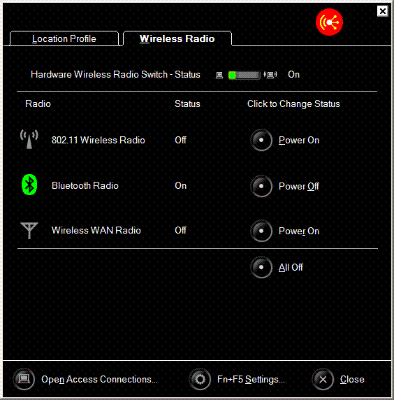
Może to wynikać z tego, że modem zawiesił się fizycznie na porcie płyty głównej. Dlatego trzeba go zresetować na poziomie biosu i sprawdzić czy takie działanie przyniosło pożądane efekty. Kolejnym krokiem, który może pomóc w prawidłowym funkcjonowaniu modemu to reinstalacja sterownika oraz aktualizacja oprogramowania Access Connection. Przed wykonywaniem tej czynności, należy pamiętać, aby odinstalować bieżący sterownik i zrestartować komputer.
Restart modemu na poziomie biosu
Aby zresetować modem w biosie, należy wykonać nastepujące kroki:
1. Aby przejść do BIOSU naszego komputera, klikamy F1, zaraz po uruchomieniu komputera gdy na ekranie pojawi się logo ThinkPad
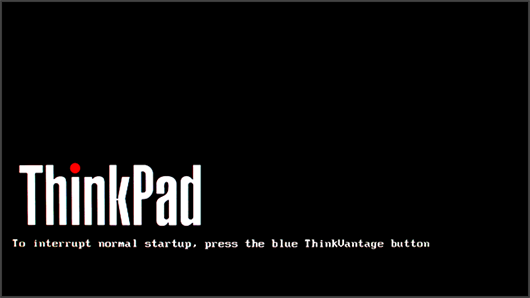
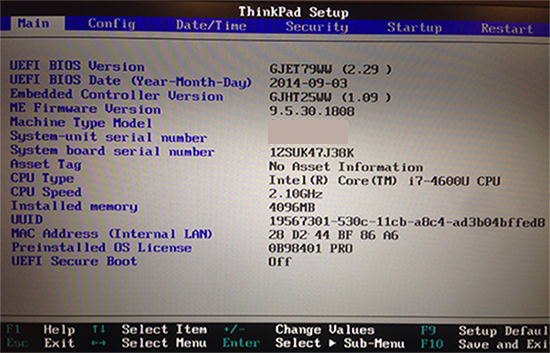
2. Przechodzimy w zakładkę Security i wchodzimy w I/O Port Access aby odłączyć i z powrotem włączyć nasz wewnętrzny Modem
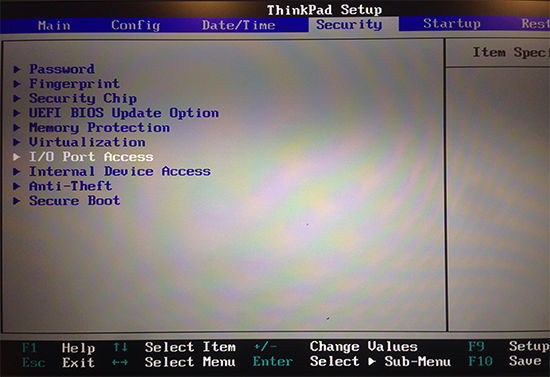
3. Przełączamy port Wireless WAN z Enabled na Disabled w celu zresetowania naszego modemu
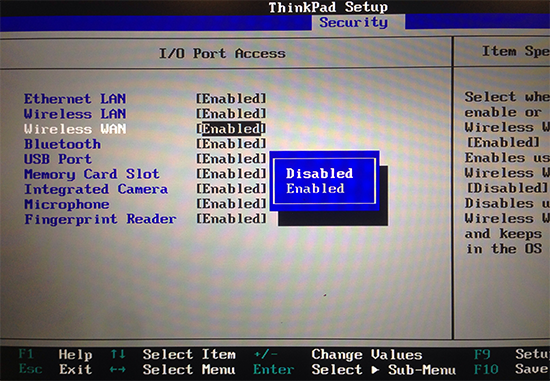
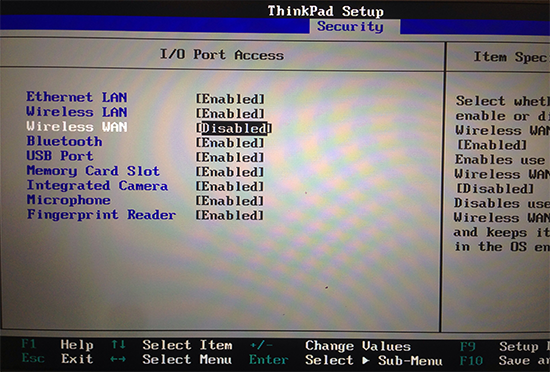
4. Następnie robimy tą samą czynność w odwrotnym kierunku, przełączamy z Disabled na Enabled aby włączyć nasz modem z powrotem
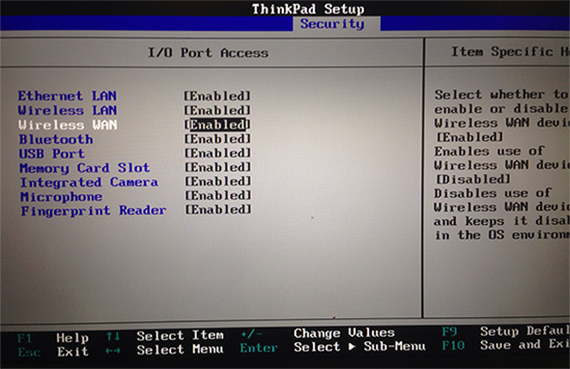
5. Zapisujemy nasze ustawienia oraz wychodzimy z biosu klawiszem F10 i zaznaczamy YES
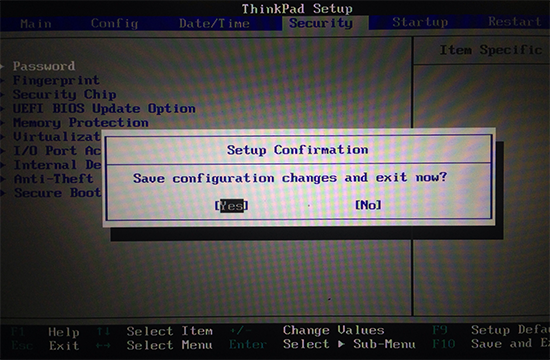
Reinstalacja sterownika modemu
Wykonujemy następujące czynności:
1. Odinstalowujemy aktualny sterownik zainstalowany na komputerze, Panel Sterowania>Dodaj lub usuń programy
2. Wchodzimy na witrynę https://support.lenovo.com/pl/pl/ i szukamy modelu naszego komputera lub wpisujemy typ maszyny
3. Zaznaczamy zakładkę Pobieranie, wybieramy z listy Skład, Sieć:WWAN/3G
4. Szukamy odpowiedniego sterownika do zainstalowanego modemu (np. Sierra Wireless EM7345 Software) i ściągamy kompatybilną wersje z naszym systemem operacyjnym
5. Instalujemy sterownik i restartujemy komputer
Aktualizacja wersji Access Connection
Access Connection to oprogramowanie dające mozliwość tworzenia profili ustawień sieciowych. Porównujemy obecną wersję oprogramowania zainstalowaną na komputerze z aktualnie dostepną na stronie Lenovo Support.
1. Wchodzimy na witrynę https://support.lenovo.com/pl/pl/ i szukamy modelu naszego komputera lub wpisujemy typ maszyny
2. Zaznaczamy zakładkę Pobieranie i z listy Skład wybieramy ThinkVantage Technology
3. Szukamy oprogramowania ThinkVantage Access Connection i ściągamy kompatybilną wersję z naszym systemem operacyjnym
4. Instalujemy program i restartujemy komputer
Problem z wykryciem karty SIM
Gdy umieścimy kartę SIM w naszym komputerze w przeznaczonym do tego slocie i pojawi nam się komunikat: "Sim Card not present", "Sim Card not detected" lub m.in. taki komunikat:
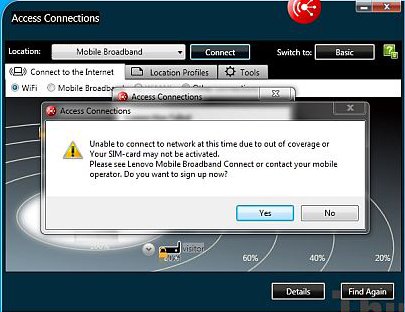
Oznacza to, że modem nie obsługuje tego typu karty od danego operatora. Wtedy należy umieścić inną kartę SIM w celu upewnienia się, czy to napewno wina karty. Po zbadaniu przyczyny powinniśmy zgłosić problem u dostawcy usług internetowych, aby karta została wymieniona na prawidłową.
Karty SIM posiadają różne układy chipów, np:

Karta SIM może działać poprawnie w telefonie ale nie zawsze jest kompatybilna z wewnętrznym modemem w komputerze.